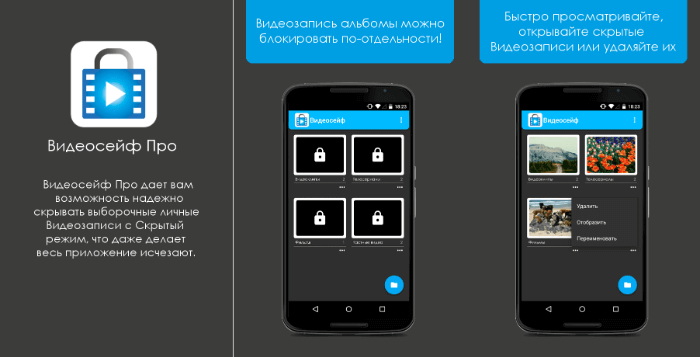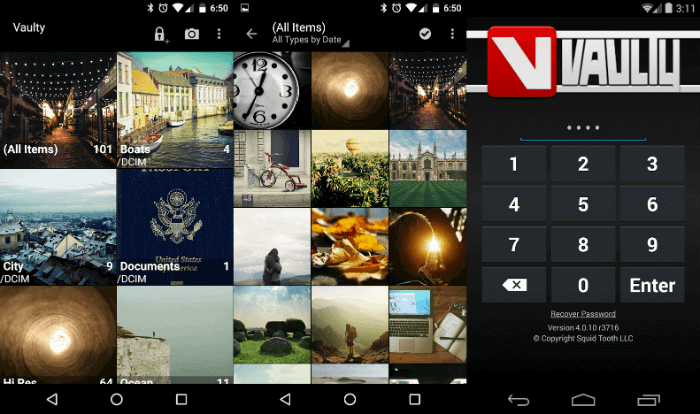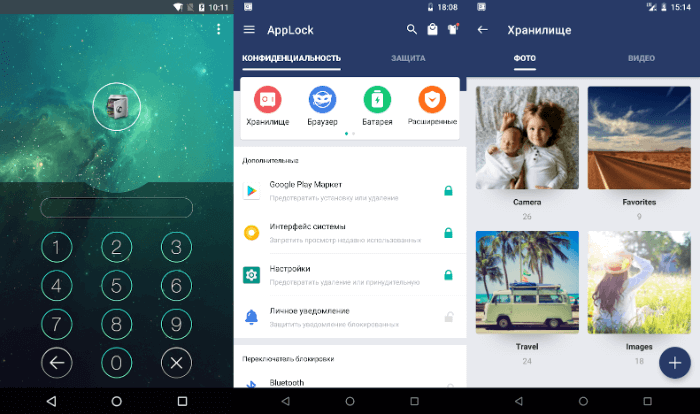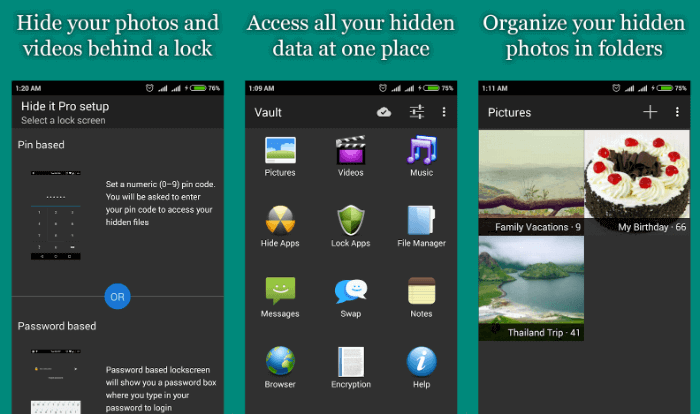- Как скрыть и зашифровать файлы, фото и видео на Android?
- Как настроить личное пространство на собственном смартфоне?
- Как скрыть определенные папки из галереи?
- Как скрыть изображения в галерее при передаче файлов?
- Как скрыть отдельные фото и видео на Android?
- Как открыть скрытые видео в VLC?
- Как зашифровать файлы?
- Как скрыть файлы, фото и видео на Android
- Настройка личного пространства на вашем смартфоне
- Скрыть определенные папки из приложения Галерея
- Как скрыть файлы на Android
- 5 способов скрыть фото и видео на Android
- Vault
- Video Locker
- Vaulty
- AppLock
- Hide It Pro
Как скрыть и зашифровать файлы, фото и видео на Android?
Смущающие СМИ в виде друзей и знакомых преследуют каждого человека. От них приходится защищаться, ведь нет желания показывать селфи в душе, фотографии девушки или парня в нижнем белье, неудачные попытки игры на гитаре и прочее. Эти и некоторые другие данные не должны видеть другие люди, кроме тех, кого пользователь счёл достойными. Как же защититься от назойливых папарацци, которые постоянно стремятся узнать грязные или скрытые подробности жизни? Один из способов – спрятать папки с картинками, видео и прочими данными на Android.
Как настроить личное пространство на собственном смартфоне?
Один из самых эффективных и всеобъемлющих методов сокрытия всех личных файлов подразумевает создание личного пространства. В реальности это означает формирование дополнительной версии ОС, которая всё время защищена паролем или отпечатком пальца, отличающимся от основного. Ещё данная функция полезна для родителей, желающих помочь детям использовать смартфоны только по предназначению. Метод позволяет открыть доступ к определённым приложениям и заблокировать его к ряду фото, видео и программ. Создание личного пространства – незаменимое действие, при передаче смартфона вредному другу, который будет долго подшучивать, если что-то найдёт.
У всех производителей принцип отделения пространства отличается, но для примера будет использован Huawei P10. Что нужно сделать:
- Перейти в раздел «Настройки», дальше – в «Безопасность и конфиденциальность».
- В этом разделе хранится пункт «Приватное пространство». Чтобы его активировать, нужно нажать на кнопку «Установить пароль». Он должен отличаться от основного.
- Для дополнительной безопасности можно установить другой отпечаток пальца, которым открывается доступ к личному пространству.
По сути это значит, что одним пальцем можно разблокировать основную рабочую область, а другим – личное пространство. Сразу после создания, приватная версия ОС выглядит аналогично состоянию с завода. Она скрывает все фото и видео от основного пространства.
Как скрыть определенные папки из галереи?
Если нет желания настраивать абсолютно новое приватное пространство, можно прибегнуть к методу сокрытия отдельных каталогов и личных фото или видео. Нужной функцией обладает приложение «Галерея» на Андроид. В действительности процедура элементарная, но параметры могут быть разбросаны по разным местам, всё зависит от используемой настройки. Опять же для примера будет использоваться Huawei с оболочкой EMUI поверх Android Oreo.
- Открыть собственную галерею и выбрать папку, которую нужно защитить от сторонних людей.
- Прикоснуться к значку в виде трёх точек снизу экрана и выбрать пункт «Настройки».
- Найти и нажать на элемент «Скрыть альбомы».
- Установить выделение напротив тех каталогов, которые нужно показывать в «Галерее» или нужно защитить.
- Чтобы увидеть их снова, нужно переключиться в стандартный режим.
Как скрыть изображения в галерее при передаче файлов?
Музыкальный проигрыватель загружает оболочки от альбомов всех mp3-файлов в системе. Это создаёт сотни картинок, которые автоматически подгружаются из WhatsApp. Как их скрыть:
- Подключить смартфон с компьютером и поставить в режим «Передача файлов».
- Открыть каталог WhatsApp и создать пустой текстовый файл.
- Задать ему имя .nomedia.
- Перейти в каталог с музыкой и сделать то же самое.
- Проверить результат в галерее и VLC или другом плеере.
Даже при отсутствии доступа к компьютеру можно переименовать любой доступный файл в .nomedia и положить в нужные места.
Как скрыть отдельные фото и видео на Android?
Периодически приходится передавать собственный смартфон членам семьи или друзьям. Это довольно сильно расстраивает при стойком желании сохранить часть файлов в секрете. Решить данную проблему поможет перемещение в скрытый каталог с файлом .nomedia.
- Соединить телефон с ПК через USB-кабель и активировать передачу файлов.
- Перейти через проводник в корневой каталог смартфона и папку DCIM.
- Создать директорию и задать ей имя .hidden.
- Сгенерировать текстовый файл с названием .nomedia.
- Положить все фото, предназначенные для скрытия в .hidden.
- Проверить результат в галерее и плеере.
Как открыть скрытые видео в VLC?
В VLC встроен весьма элегантный метод работы со скрытыми файлами и каталогами. По умолчанию все данные с настройками приватности не должны отображаться в разделе с видео. Однако, получить к ним доступ можно, но потребуется определённая хитрость, которую другие пользователи смартфона не знают. Трюк заключается в том, чтобы открыть каталог со скрытой папкой и обновить её, а затем открыть.
Как зашифровать файлы?
Отдельные производители смартфонов встраивают в них дополнительные приложения, некоторые из них могут шифровать файлы Android. И всё же бездумно их использовать нельзя, так как шифрование связано с некоторыми рисками:
- Если забыть пароль, данные навсегда останутся в виде, неприспособленном для просмотра;
- Если приложение перестанет работать в будущем, расшифровать файлы будет невозможно.
Важно понимать, что все данные смартфонов с Android 5.0 и выше уже зашифрованы. Это значит, что никто не сможет посмотреть содержимое телефонов, выпущенных после 2014 года без знания пароля. Только после разблокировки гаджета данные становятся доступными для чтения.
Даже без дополнительных приложений можно обеспечить относительную безопасность данных и конфиденциальность пользователей. Встроенных инструментов достаточно для скрытия и шифрования файлов. Правда, набор ПО зависит от производителя, некоторые инструменты не предустановлены в стоковую версию Android.
Источник
Как скрыть файлы, фото и видео на Android
Согласитесь, не всеми файлами, которые находятся на вашем смартфоне, вы бы хотели поделиться с другими. И дело даже не в интимных фотографиях или запрещенных видео. У человека всегда должно быть личное пространство. И даже если вы не даете свой смартфон никому в руки, лишняя безопасность не помешает. Ведь телефон можно, например, потерять. И в этом случае дополнительная защита будет как нельзя кстати.
Настройка личного пространства на вашем смартфоне
Один из самых простых способов скрыть файлы, фотографии и видео на вашем смартфоне — это создать под них личное пространство. По сути мы создаем раздел в памяти вашего устройства, защищенный от доступа паролем или разблокируемый при помощи биометрических сенсоров. Это очень полезно для, например, родителей, которые хотят, чтобы их дети использовали свои телефоны без открытия определенных программ. На разных смартфонах путь для использования этой функции может немного отличаться, но в целом принцип доступа будет схожим.
- Перейдите в раздел «Настройки», а затем в пункт «Безопасность и конфиденциальность».
- Тут вы увидите опцию включения «Личного пространства» или «Частного пространства» (названия могут отличаться).
- Включите эту опцию и установите пароль (отличный от основного).
- Вы также использовать отпечаток пальца, чтобы разблокировать доступ к личному пространству.
Имейте в виду, что по-умолчанию в личное пространство помещаются все ваши фото и видео, так что если вы хотите совершить более тонкую настройку, вам нужно воспользоваться каким-нибудь другим способом, о которых речь пойдет ниже.
Скрыть определенные папки из приложения Галерея
Android также позволяет вам скрывать определенные папки с фото и видео из галереи. Это очень удобно. Вы можете создать папку с личными снимками, куда будете помещать все, что хотите скрыть от посторонних глаз.
- Зайдите в галерею и выберите папку, которую вы хотите скрыть.
- Коснитесь трех точек в нижней части экрана, чтобы открыть всплывающее меню.
- Здесь вы можете выбрать пункт «Скрыть альбом», а также решить, какие именно папки вы хотите отображать в галерее, а какие — нет.
Как скрыть файлы на Android
Если у вас на смартфоне помимо фото и видео присутствуют и, например, текстовые файлы или музыка, которую вы хотели бы скрыть, то этот способ для вас.
- Подключите смартфон к компьютеру, включите передачу файлов. Или же воспользуйтесь любым файловым менеджером, например, Astro File Manager, чтобы проделать это без помощи ПК.
- Перейдите в каталог DCIM.
- В этом каталоге создайте папку с именем «.hidden» (без кавычек).
- Далее внутри этой папки создайте любой текстовый файл и назовите его «.nomedia» (опять же, без кавычек).
- Теперь все, что вы поместите в эту папку будет скрыто и из стандартных приложений смартфона посмотреть содержимое не получится. Более того, сам каталог также не будет отображаться в файловом менеджере. Для того, чтобы его увидеть вам нужно будет включить опцию отображения скрытых файлов или же подключить смартфон к ПК при помощи кабеля и найти каталог вручную.
Еще больше интересных материалов вы найдете на нашем новостном Телеграм-канале. Обязательно подписывайтесь.
Новости, статьи и анонсы публикаций
Свободное общение и обсуждение материалов
Официально установленных сроков программной поддержки Android-смартфонов не существует. Google вообще не требует от производителей, чтобы они обновляли свои аппараты в течение определённого времени. Просто так сложилось, что сначала этот период составлял 3 года (2 новых версии Android и 1 год обновлений безопасности), а потом увеличился до 4 лет, но и то не у всех. Несмотря на это, существует довольно много смартфонов, которые обновляются по два года, а то и по одному. Хорошо, что хоть Google со своими сервисами выручает. Но есть производители, которые обещают обновлять свои смартфоны по 5 лет и даже дольше.
У каждого пользователя при покупке нового телефона существуют свои требования. Одним нужен мощный процессор, другим — крутая камера, третьим — объем накопителя. Вы когда-нибудь задумывались о том, почему производитель указывает на смартфоне одни характеристики а по факту все совсем иначе? Да-да, я говорю о памяти. На коробке было заявлено 64 Гб, а п по факту только 43 ГБ. При этом, по непонятной причине с процессором так делать нельзя, а с хранилищем можно.
В 2021 году планшеты заменили ноутбуки и стационарные ПК: благодаря обилию аксессуаров для серьезной работы вовсе не обязательно иметь ноутбук – у планшетов прекрасные характеристики, которые подойдут для самых разных задач. Кроме того, планшет компактнее и легче ультрабуков. Не стоит полагаться на авось – определитесь, нужен ли вам планшет и для каких целей.
Источник
5 способов скрыть фото и видео на Android
Многие люди любят делиться с друзьями снимками природы, семейными фотографиями и селфи. Это личные фото, которые не предназначены для публичного просмотра. К счастью, есть несколько отличных приложений для Android, которые помогают скрыть фотографии и видео на телефоне от посторонних глаз. Такие приложения предлагают различные функции, например, режим скрытности, защита PIN-кодом и шифрование на высшем уровне – это гарантирует, что дорогие для вас фото не будут доступны всем подряд.
Все они бесплатны, но можно перейти на премиум-режим, если нужен дополнительный функционал. Некоторые бесплатные приложения могут похвастаться функциями, которые обычно доступны у других только в премиум-версиях, поэтому внимательно прочитайте описание, прежде чем выбрать платный вариант.
Vault
Vault — это «виртуальный сейф», который может защитить ваши фотографии, видео и даже приложения. А также можно защитить SMS, журнал вызовов и список контактов, благодаря специальной функции «Личный контакт», которая скрывает ваши важные файлы. Самое главное, функция защиты паролем гарантирует, что все фотографии будут скрыты. Вы сможете открыть их только после ввода пароля.
В премиум-версии есть отличная функция: приложение использует фронтальную камеру вашего устройства, чтобы сделать снимки злоумышленника, пытающегося открыть скрытые фотографии. В премиум-версии есть еще много возможностей, включая создание фальшивого хранилища, облачный сервис и специальный режим, в котором вы можете скрыть значок хранилища на главном экране.
Но я рекомендую использовать бесплатную версию, если ваша основная цель — скрыть только фото и видео. Ее будет достаточно. Помимо защиты мультимедиа, есть бонусные функции, такие как защита SMS, журналов вызовов и сообщений Facebook при помощи пароля.
Video Locker
Video Locker — это виртуальное хранилище для ваших видео, которое защищает их, перемещая в секретное место на вашем телефоне. Затем скрытые файлы шифруются с помощью продвинутого метода шифрования 128 AES. Это обеспечивает полную защиту, так как видео невозможно найти, даже если злоумышленник украдет вашу SD-карту. Приложение использует метод секретного PIN-кода для скрытия файлов. Вам нужно будет ввести код доступа, чтобы просмотреть видео или фото.
Вы можете сохранить свои видео в папках или скрыть отдельные папки. Приложение может быть полностью невидимым и не будет отображаться в списке недавно запущенных. Также оно автоматически закрывает себя, если ваше устройство переходит в спящий режим.
Если вы забудете свой PIN-код, то сможете отправить его на электронную почту. В премиум-версии вы получаете отсутствие рекламы и специальный режим скрытности, который заменяет приложение простым калькулятором. Если вам не нужны эти функции, вам подойдёт бесплатная версия.
Vaulty
Vaulty создаёт приватную галерею, которая прячет ваши файлы из основной галереи. После того как вы перенесли в неё свои личные фотографии и видео, просто защитите приложение с помощью PIN-кода или текстового пароля.
Уникальность Vaulty заключается в том, что оно использует фронтальную камеру вашего телефона для автоматической съемки злоумышленника, пытающегося проникнуть в вашу секретную галерею. Эта функция, доступная в премиум-версии Vault, предоставляется в Vaulty бесплатно.
Vaulty также позволяет сделать резервную копию ваших скрытых файлов (хотя для использования этой возможности вам придется подписаться на функцию облачного хранилища). Онлайн-резервная копия может быть очень полезной, если ваш телефон будет потерян или сломан. Так вы сможете перенести ваши файлы на свое новое устройство.
AppLock
AppLock обычно используют чтобы защитить паролем SMS, контакты, журнал звонков и переписку. Но он также может скрывать изображения и видео. Просто выберите нужные фотографии и введите PIN-код, чтобы скрыть их. Чтобы их посмотреть нужно будет ввести указанный вами PIN-код. Для большей конспирации можно спрятать значок приложения, а затем легко его открыть после ввода пароля.
Если вы боитесь, что AppLock могут удалить, то просто защитите его паролем при помощи расширенных настроек. Никто не сможет удалить его до тех пор, пока не будет введен пароль. Бесплатная версия предлагает защиту только для приложений, видео и фото. Для работы AppLock требуется совсем немного памяти. В целом это неплохой вариант, но в бесплатной версии придётся обойтись минимальным функционалом.
Hide It Pro
Если ваш любопытный друг будет искать фото и видео на вашем смартфоне, с установленным Hide It Pro он ничего не найдёт. Это всё потому, что ваши файлы будут спрятаны при помощи безобидного на вид аудиоплеера, который, кстати, полностью рабочий. Также имеется функция слайд-шоу и видеоплейера, которые позволяют просматривать файлы без необходимости снимать с них скрытый режим.
Это ваш секретный тайник, который никто не сможет найти, если только не зажмет нужный ярлык долгим нажатием. Одиночное нажатие откроет лишь кнопки регулировки громкости. Приложение позволяет помещать фотографии и видео в разные папки. Вы можете отсортировать файлы или папки по имени и выбрать те файлы, которые хотите скрыть.
Источник